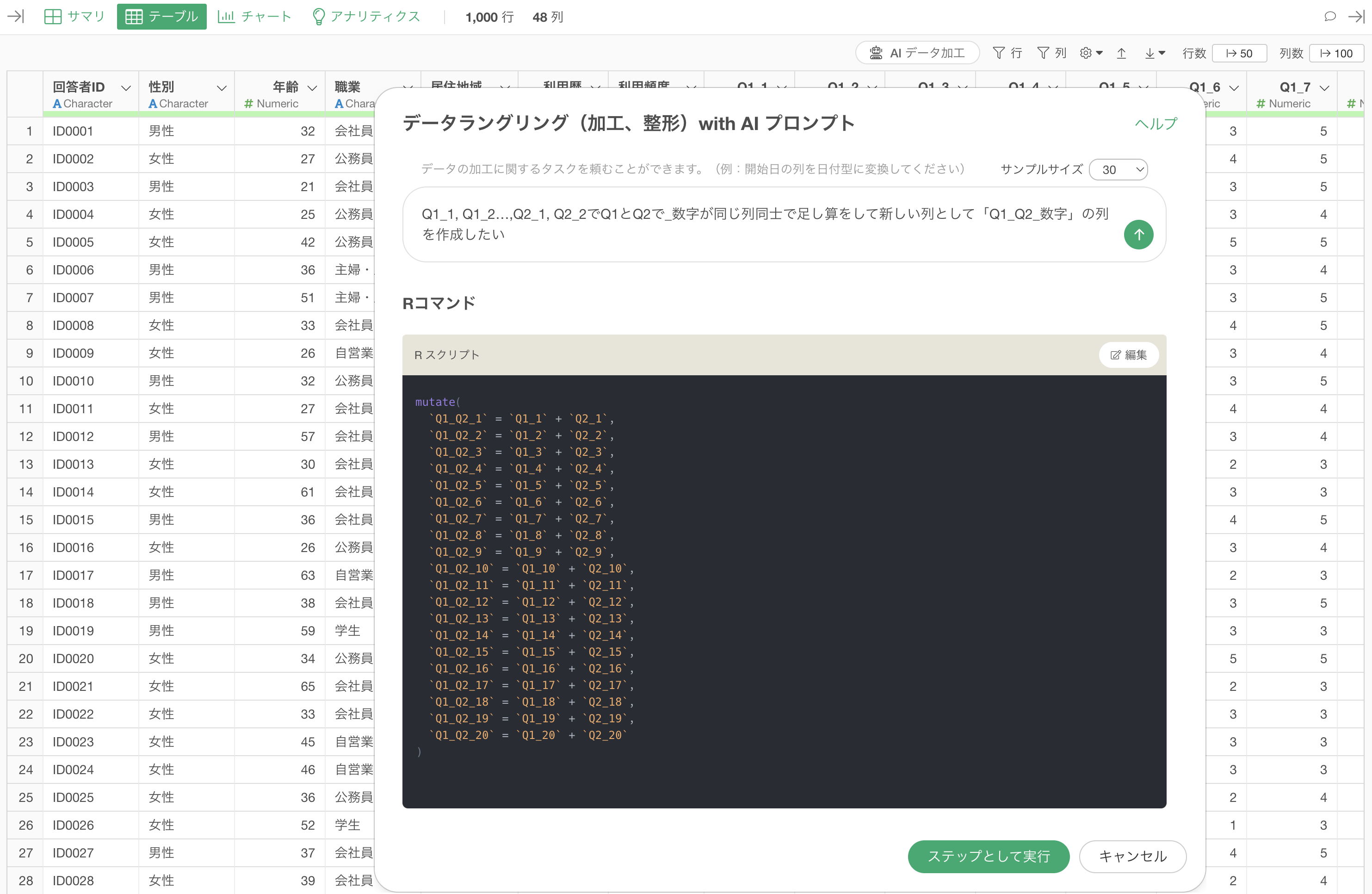
AI プロンプトを活用したアンケートデータの効率的な列計算
アンケートデータ分析において、対応する質問項目同士(Q1_1とQ2_1など)を足し合わせた新しい列を作成する作業を、Exploratoryの「AIプロンプト」機能を使って効率化する方法を紹介します。
今回扱うデータは、サービスに関するアンケート調査の結果です。サンプルデータはこちらに公開しています。
回答者ID、性別、年齢といった回答者の属性情報に加え、Q1_1からQ1_20までの20項目はサービスの「満足度」に関する質問、Q2_1からQ2_20までの20項目はそれぞれの項目の「重要度」に関する質問となっています。

同じ番号の項目は同じサービス要素について質問しており、例えばQ1_1とQ2_1はどちらも「サイトの使いやすさ」についての満足度と重要度を質問しているというように対応しています。これらの対応する項目同士を足し合わせることで、「満足度と重要度を考慮した総合評価値」を算出し、改善優先度の高い項目を特定するといった分析が可能になります。
UI(計算を作成機能)での問題点
具体的には、通常のUIで実行しようとすると、列ヘッダメニューから「計算を作成」の「標準」を選択します。
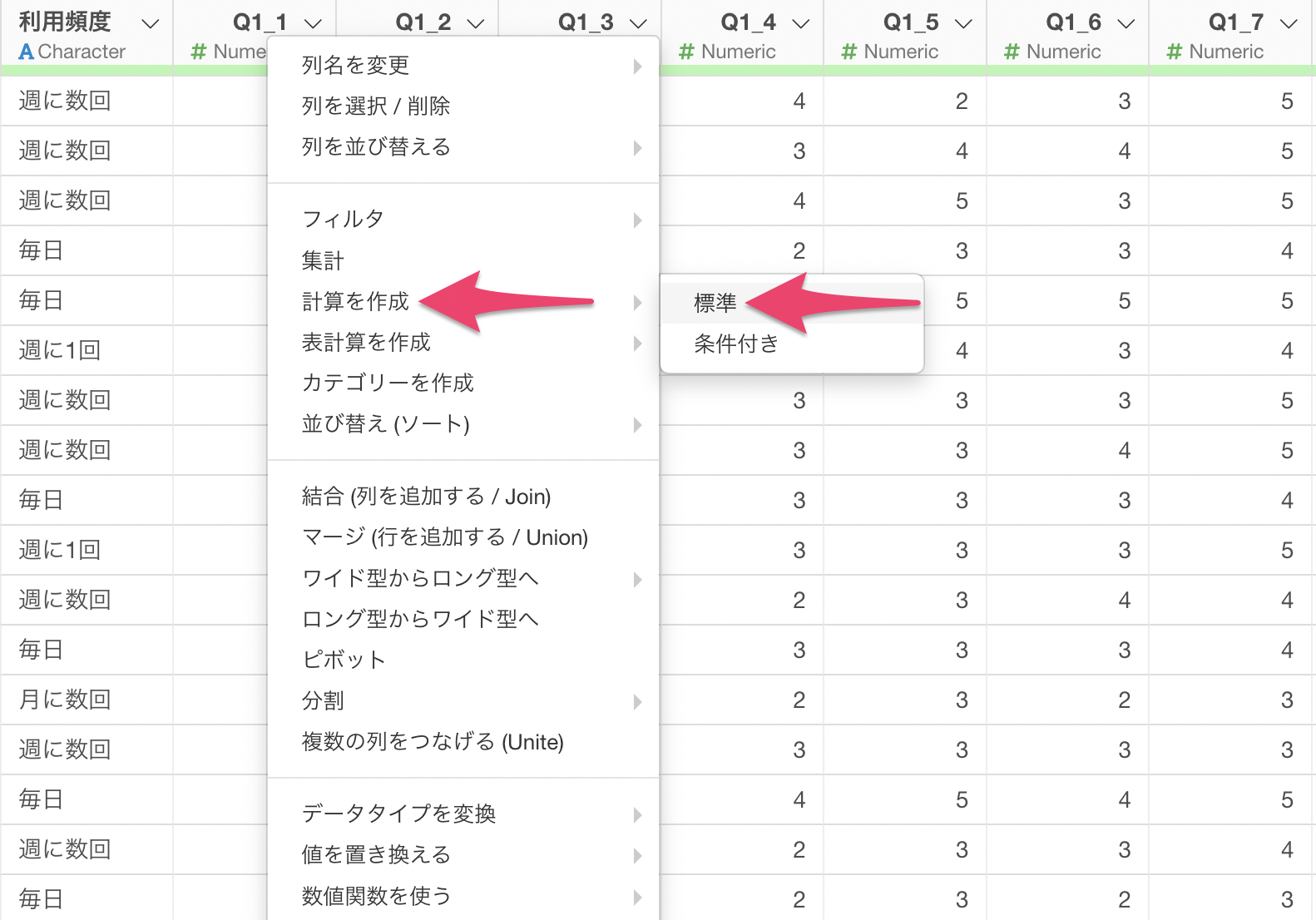
計算エディタに「Q1_1 + Q2_1」を入力する。
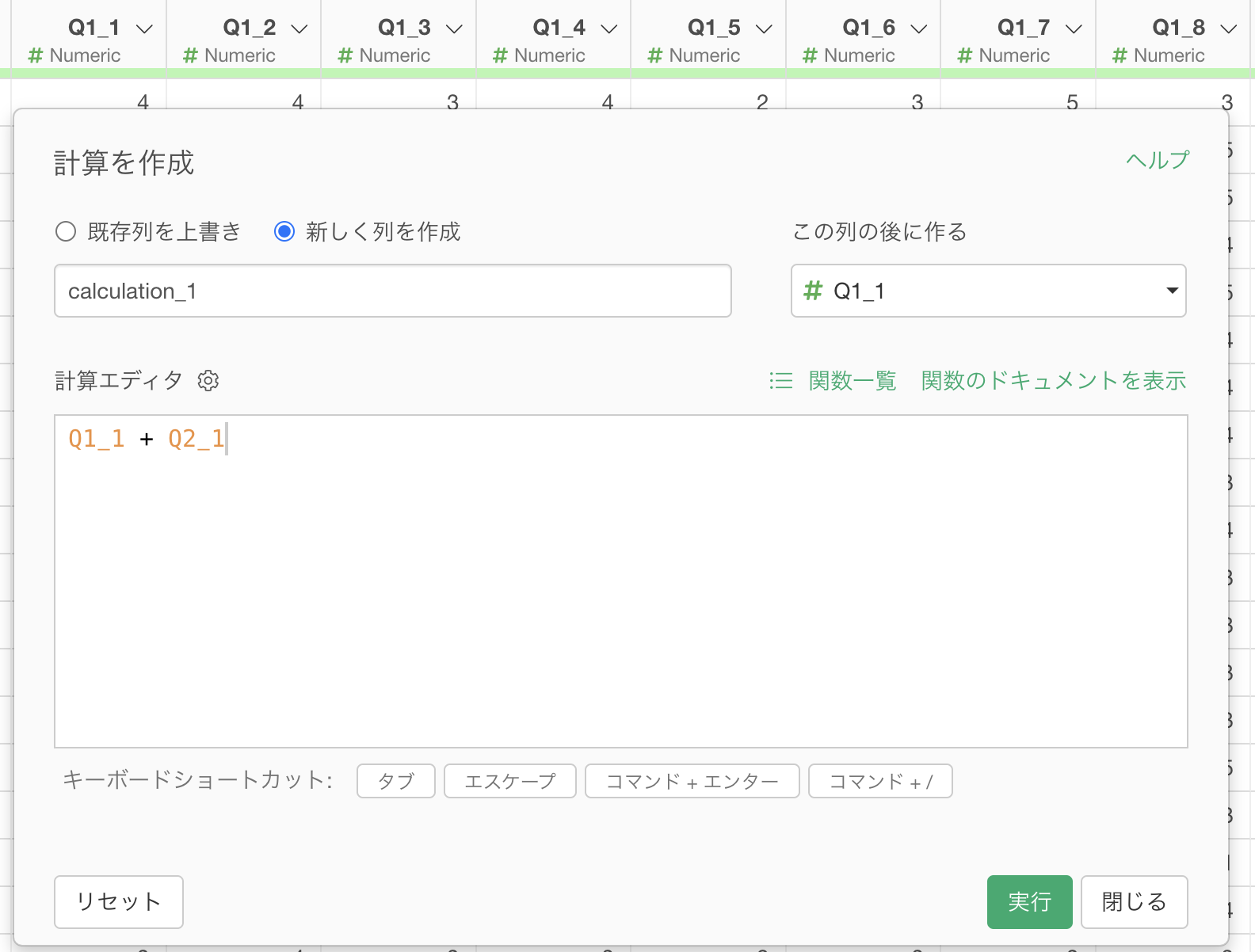
新しい列名「Q1_Q2_1」を入力する。
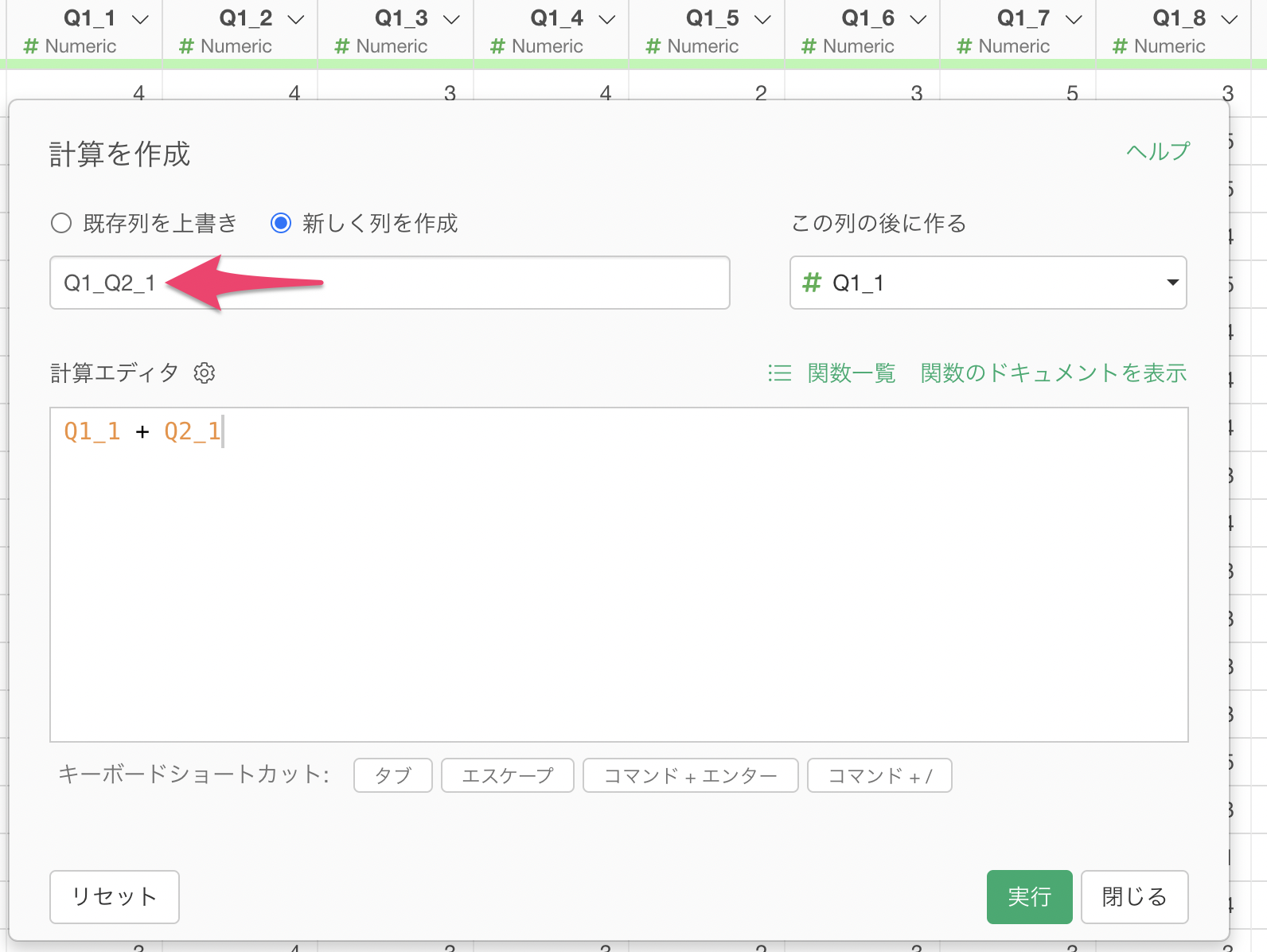
計算を作成の処理を実行して結果を確認する。
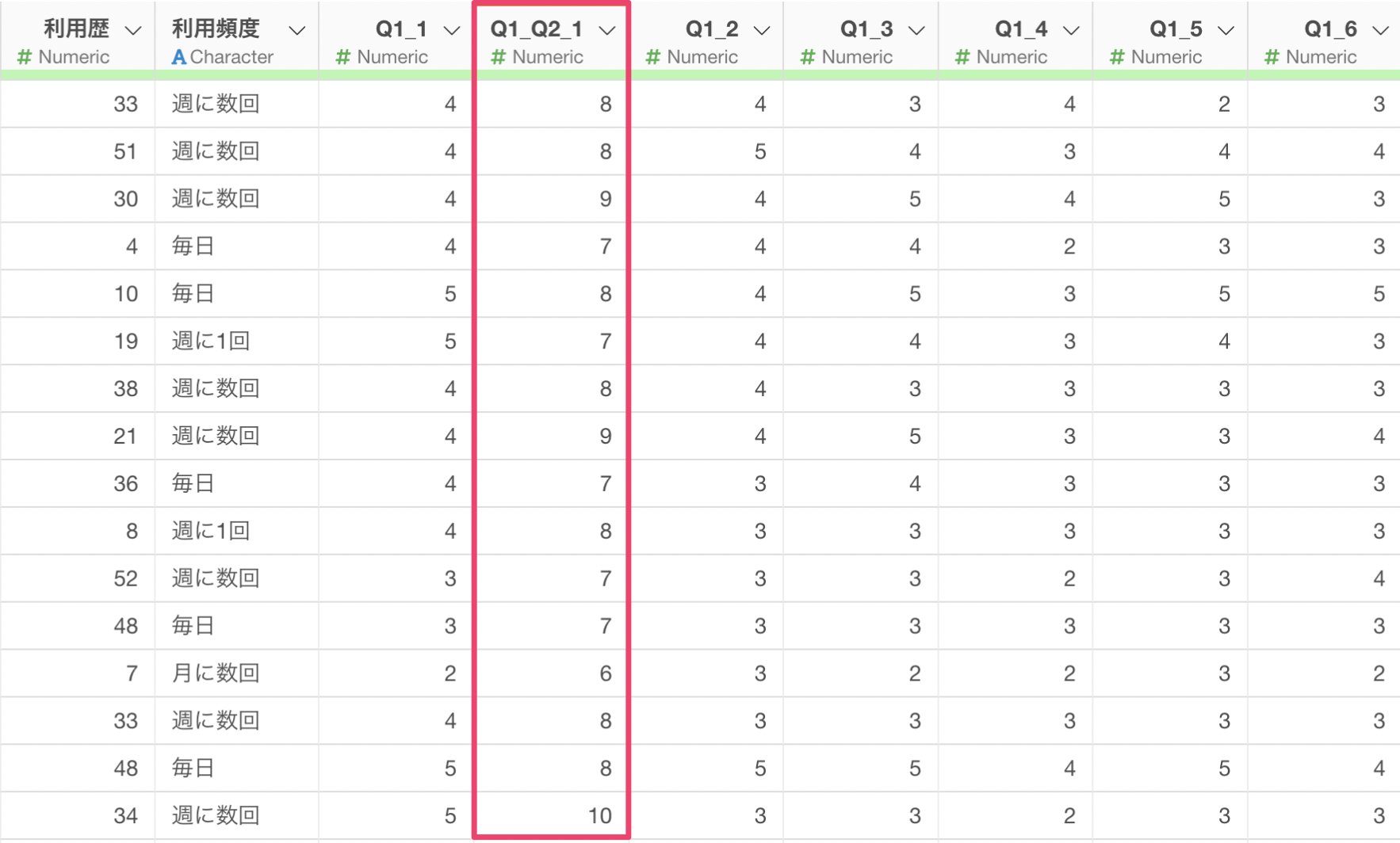
という作業を20回繰り返す必要があり、膨大な時間と労力がかかります。
AIプロンプトでの解決策
Exploratoryの「AIプロンプト」機能を使うことで、この問題を一発で解決できます。AIプロンプトに自然言語で指示するだけで、20組の列を一度に計算することができます。
使い方は非常に簡単です。「AIデータ加工」ボタンをクリックして、AIプロンプト機能を開きます。
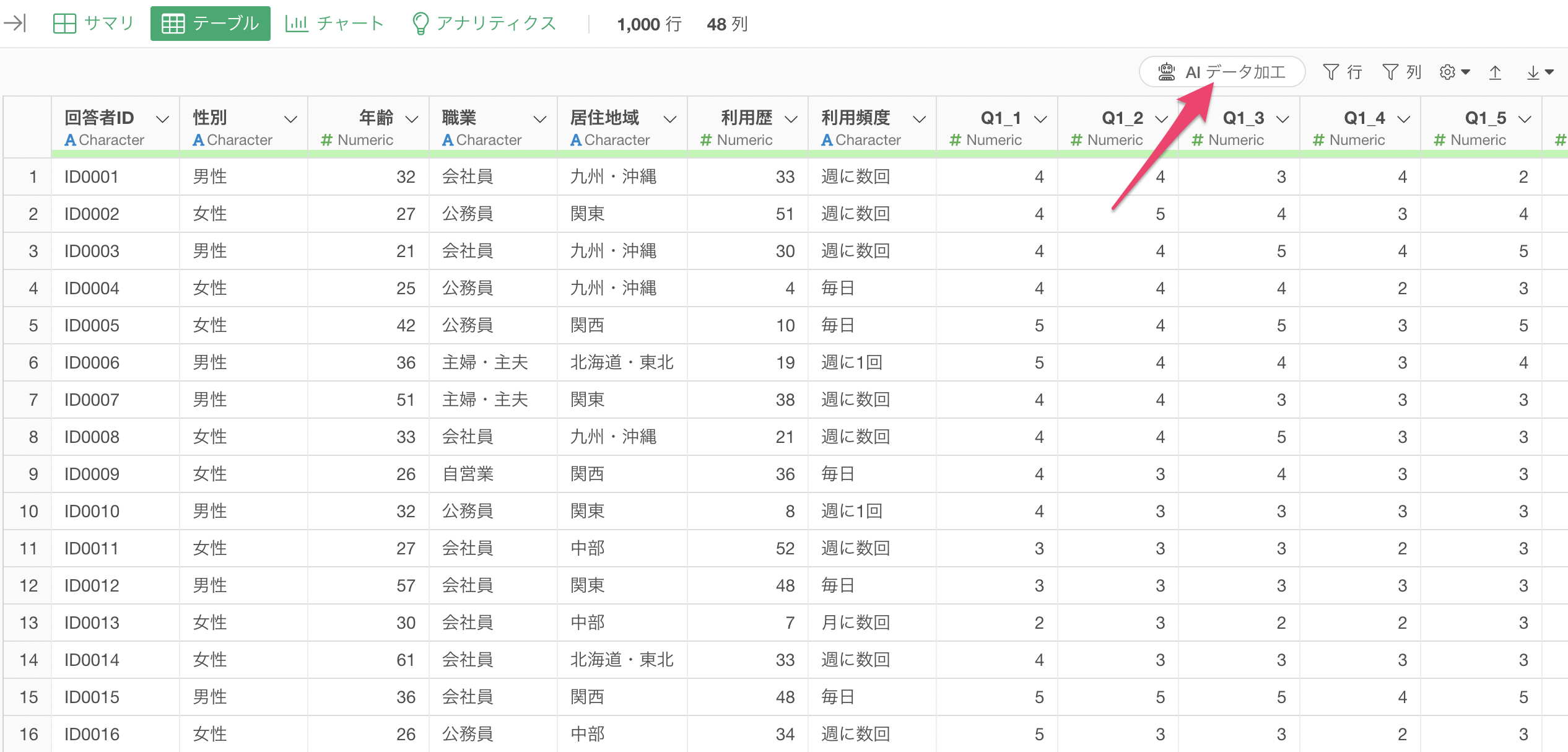
プロンプト入力欄に以下のプロンプトを入力します。
Q1_1, Q1_2, Q2_1, Q2_2でQ1とQ2で_数字が同じ列同士で足し算をして新しい列として「Q1_Q2_数字」の列を作成したい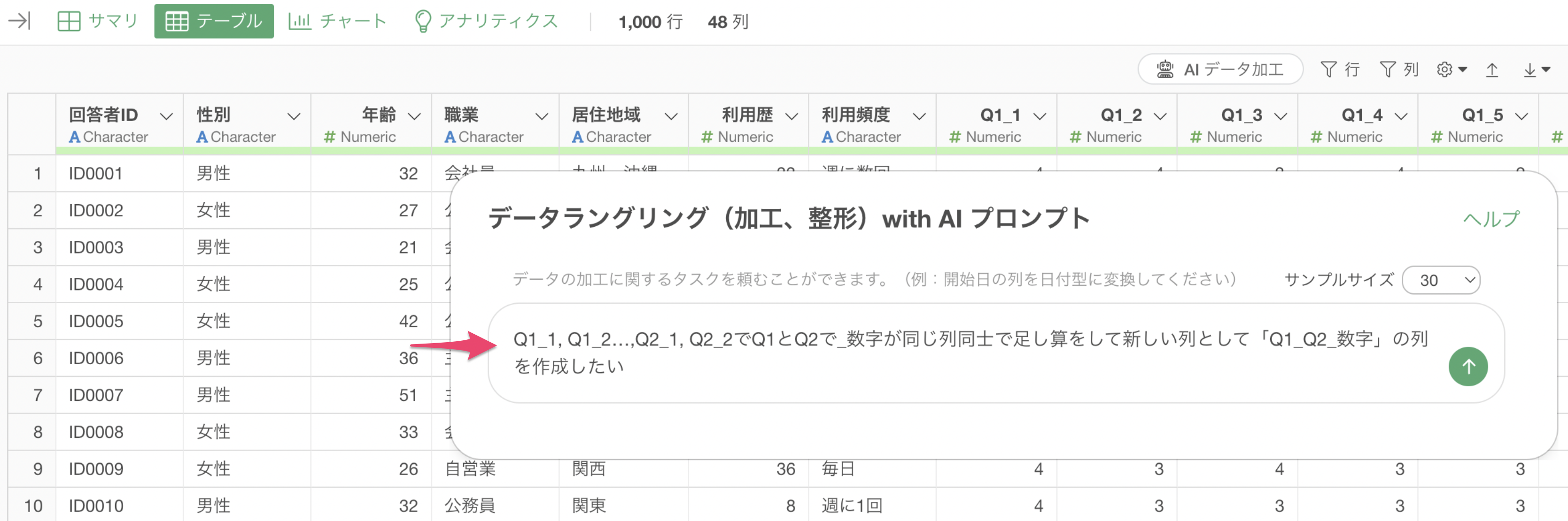
プロンプトを実行すると、AIが自動的に以下のようなRスクリプトを生成します。
mutate(
`Q1_Q2_1` = `Q1_1` + `Q2_1`,
`Q1_Q2_2` = `Q1_2` + `Q2_2`,
`Q1_Q2_3` = `Q1_3` + `Q2_3`,
...
`Q1_Q2_20` = `Q1_20` + `Q2_20`
)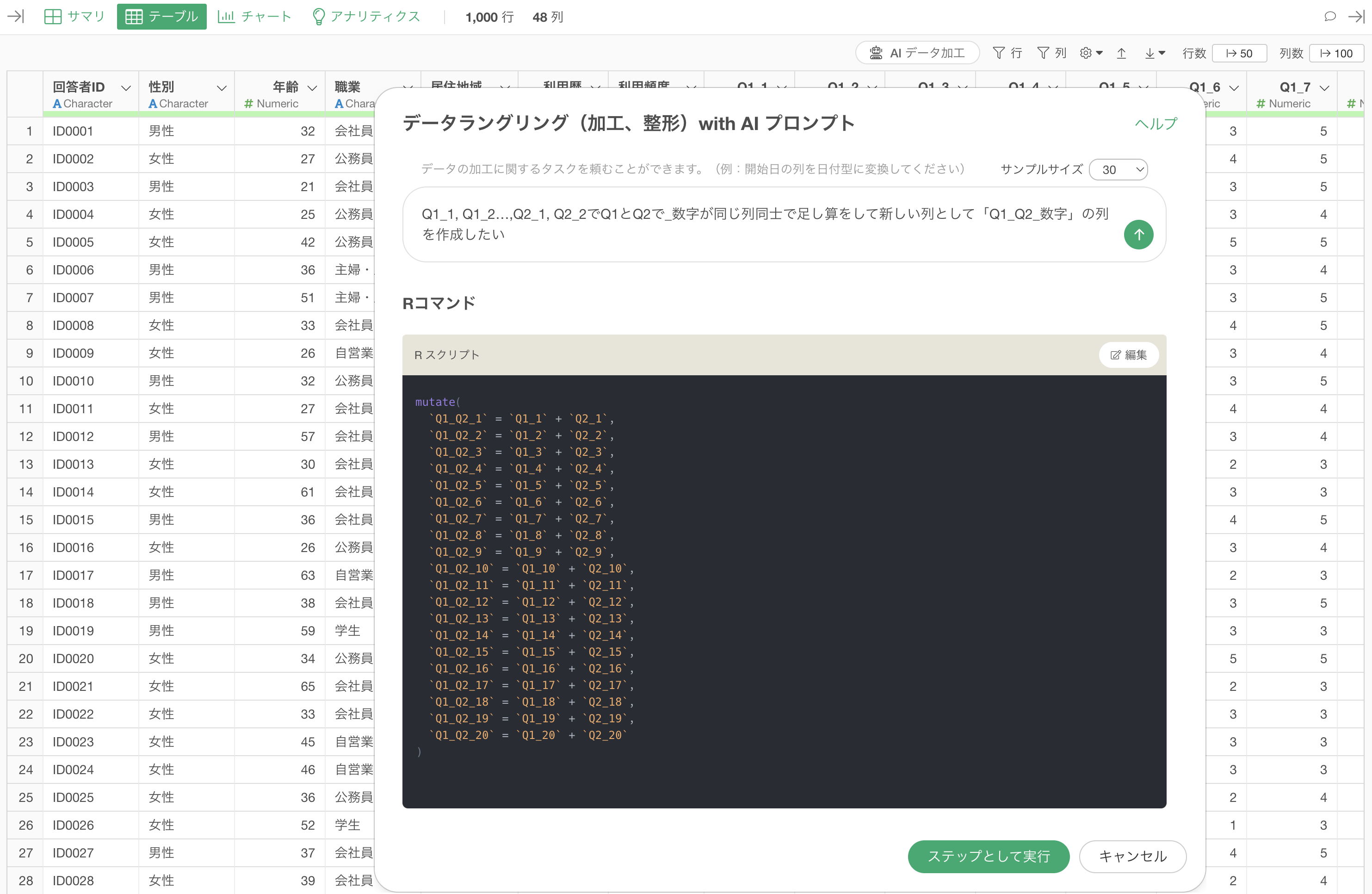
「ステップとして実行」ボタンをクリックするだけで、20組の列が一度に処理され、新しい列が作成されます。
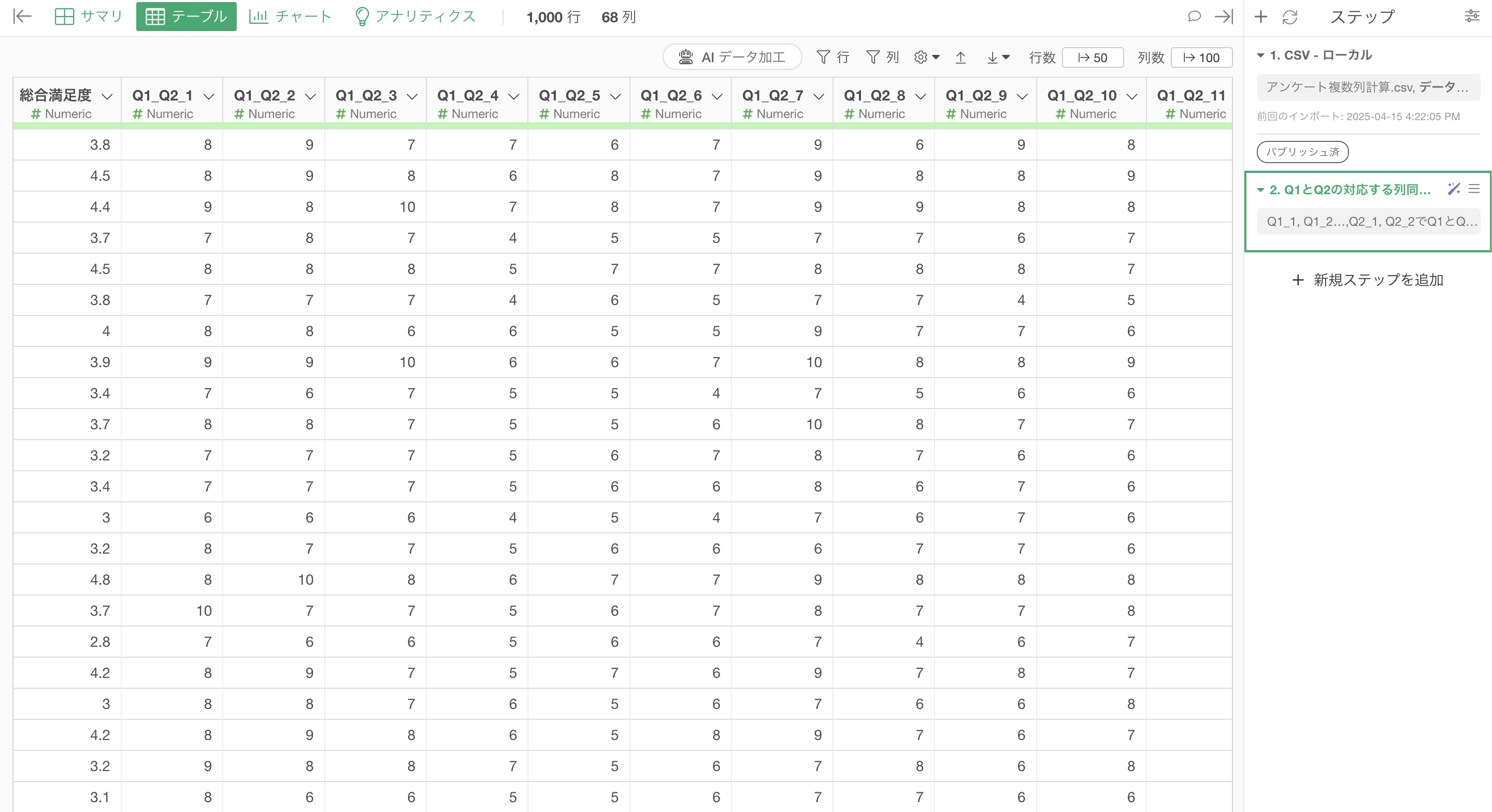
AIプロンプト機能のメリットは、次のような点にあります:
- 複雑なコードを書く必要がなく、自然言語で意図を伝えるだけで実行できます。
- 20列分の計算を一度に処理できるため、作業時間が大幅に短縮されます。
- 手作業によるミスを防ぎ、一貫性のある列名で列を作成できます。
まとめ
Exploratoryの「AIプロンプト」機能は、アンケートデータのような複数列の加工が必要なケースでも威力を発揮します。自然言語での指示だけで、従来は手間と時間がかかっていたデータ前処理の作業を大幅に効率化し、より本質的なデータ分析の時間を確保することができます。
アンケートデータの加工だけでなく、さまざまなデータラングリングのシーンでAIプロンプト機能を活用できますので、ぜひ最新のv12へアップグレードをした上でお試しください!
まだExploratoryを使用したことがない方は、30日間無料トライアルをぜひお試しください!